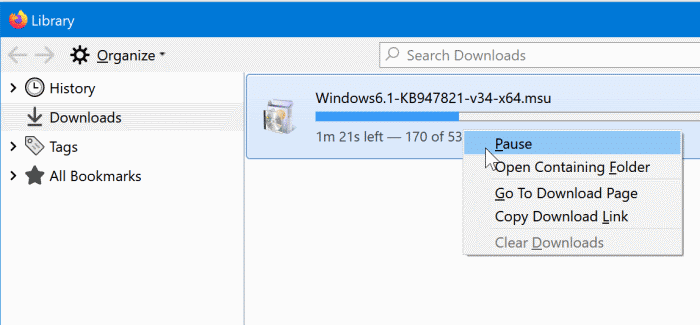Pausar, reanudar o cancelar descargas en Google Chrome u0026 amp; Safari
Actualizado 2023 de enero: Deje de recibir mensajes de error y ralentice su sistema con nuestra herramienta de optimización. Consíguelo ahora en - > este enlace
- Descargue e instale la herramienta de reparación aquí.
- Deja que escanee tu computadora.
- La herramienta entonces repara tu computadora.
Mientras navega por Internet, es posible que desee encontrar una aplicación, un video, una música o un documento que desee descargar en su computadora.
Y mientras descarga un archivo, es posible que desee pausar o cancelar la descarga por algún motivo. Por ejemplo, es posible que desee pausar una descarga cuando observe que la velocidad de descarga es muy lenta o si desea descargarla más tarde. Es posible que desee cancelar una descarga si ha hecho clic accidentalmente en un enlace de descarga.
En esta guía, veremos cómo pausar o cancelar una descarga en Google Chrome, Apple Safari y Mozilla Firefox.
NOTA: Aunque la mayoría de los sitios web admiten la reanudación de descargas, es posible que no todos los sitios web admitan la reanudación de descargas.
Notas importantes:
Ahora puede prevenir los problemas del PC utilizando esta herramienta, como la protección contra la pérdida de archivos y el malware. Además, es una excelente manera de optimizar su ordenador para obtener el máximo rendimiento. El programa corrige los errores más comunes que pueden ocurrir en los sistemas Windows con facilidad - no hay necesidad de horas de solución de problemas cuando se tiene la solución perfecta a su alcance:
- Paso 1: Descargar la herramienta de reparación y optimización de PC (Windows 11, 10, 8, 7, XP, Vista - Microsoft Gold Certified).
- Paso 2: Haga clic en "Start Scan" para encontrar los problemas del registro de Windows que podrían estar causando problemas en el PC.
- Paso 3: Haga clic en "Reparar todo" para solucionar todos los problemas.
Pausar, reanudar o cancelar una descarga en Google Chrome
Paso 1: cuando se está realizando una descarga, el navegador Chrome muestra una barra de descarga en la parte inferior. La barra del navegador muestra el nombre del archivo que se está descargando.
Haga clic en el ícono de flecha junto al nombre del archivo para ver todas las opciones de descarga.
Paso 2: haga clic en la opción Cancelar para cancelar la descarga seleccionada. Y si desea pausar la descarga, haga clic en el ícono de flecha y luego haga clic en la opción Pausar para pausar inmediatamente la descarga.
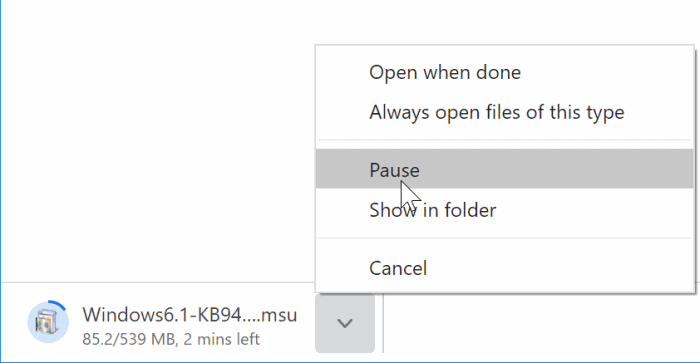

Cuando desee reanudar la descarga, haga clic en el ícono de flecha y luego en la opción Reanudar. ¡Tan simple como eso!
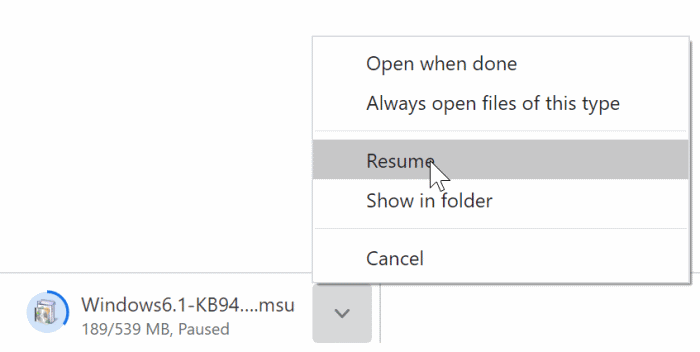
Pausar, reanudar o cancelar una descarga en Safari
Paso 1: cuando se descarga un archivo en su PC a través del navegador Safari, haga clic en el icono Descargar en la barra de herramientas para ver el archivo que se está descargando actualmente.
Paso 2: haz clic derecho en el archivo y luego haz clic en la opción Detener para pausar la descarga. Para reanudar la descarga, haga clic con el botón derecho en la entrada nuevamente y haga clic en la opción Reanudar.

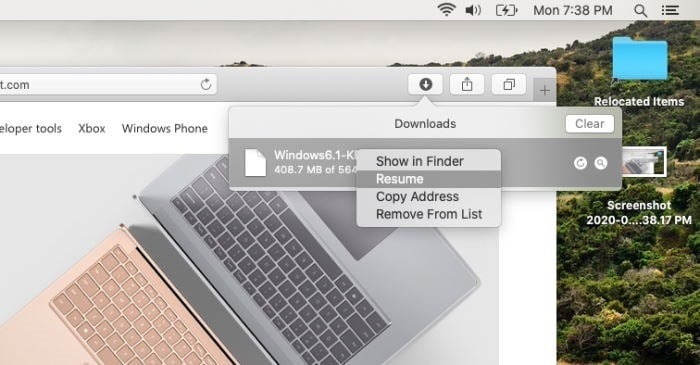
Para cancelar la descarga, haga clic en el ícono X junto al nombre del archivo. Tenga en cuenta que no puede cancelar una descarga cuando está en pausa.
Pausar, reanudar o cancelar una descarga en Mozilla Firefox
Paso 1: cuando se descarga un archivo, presione simultáneamente las teclas Ctrl y J para abrir el cuadro de diálogo Descargas.
Paso 2: haga clic con el botón derecho en el archivo cuya descarga desea detener y haga clic en la opción Pausar. Para cancelar la descarga, haga clic en el botón 'X' junto al nombre del archivo. Haga clic con el botón derecho en la descarga pausada para ver la opción Reanudar.